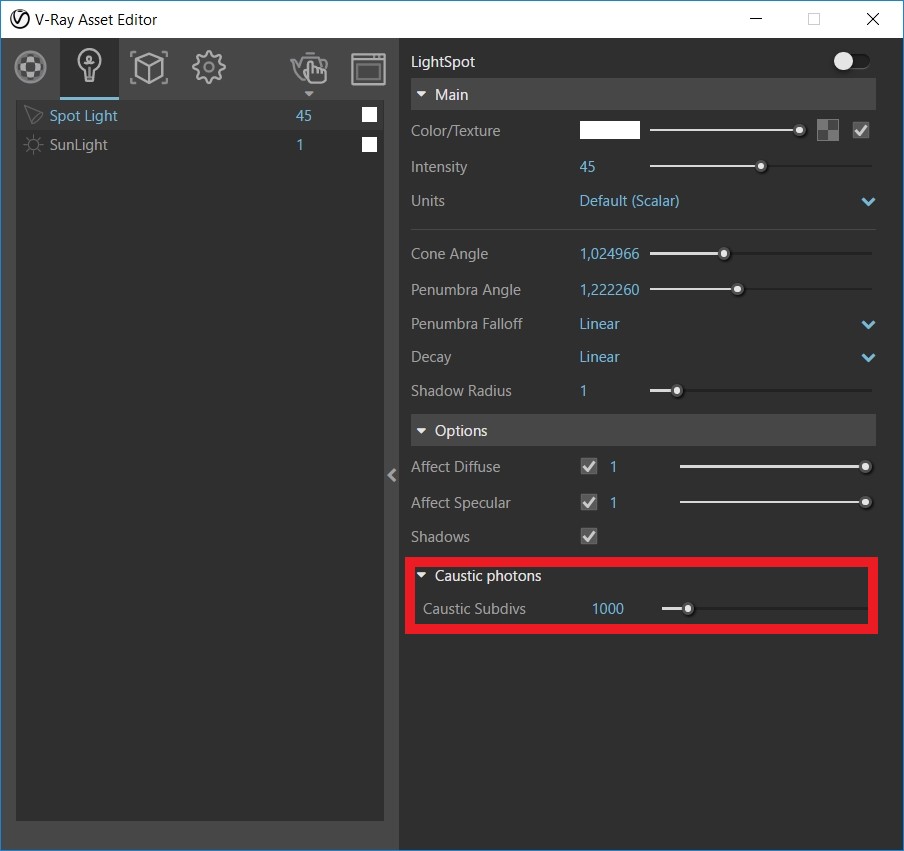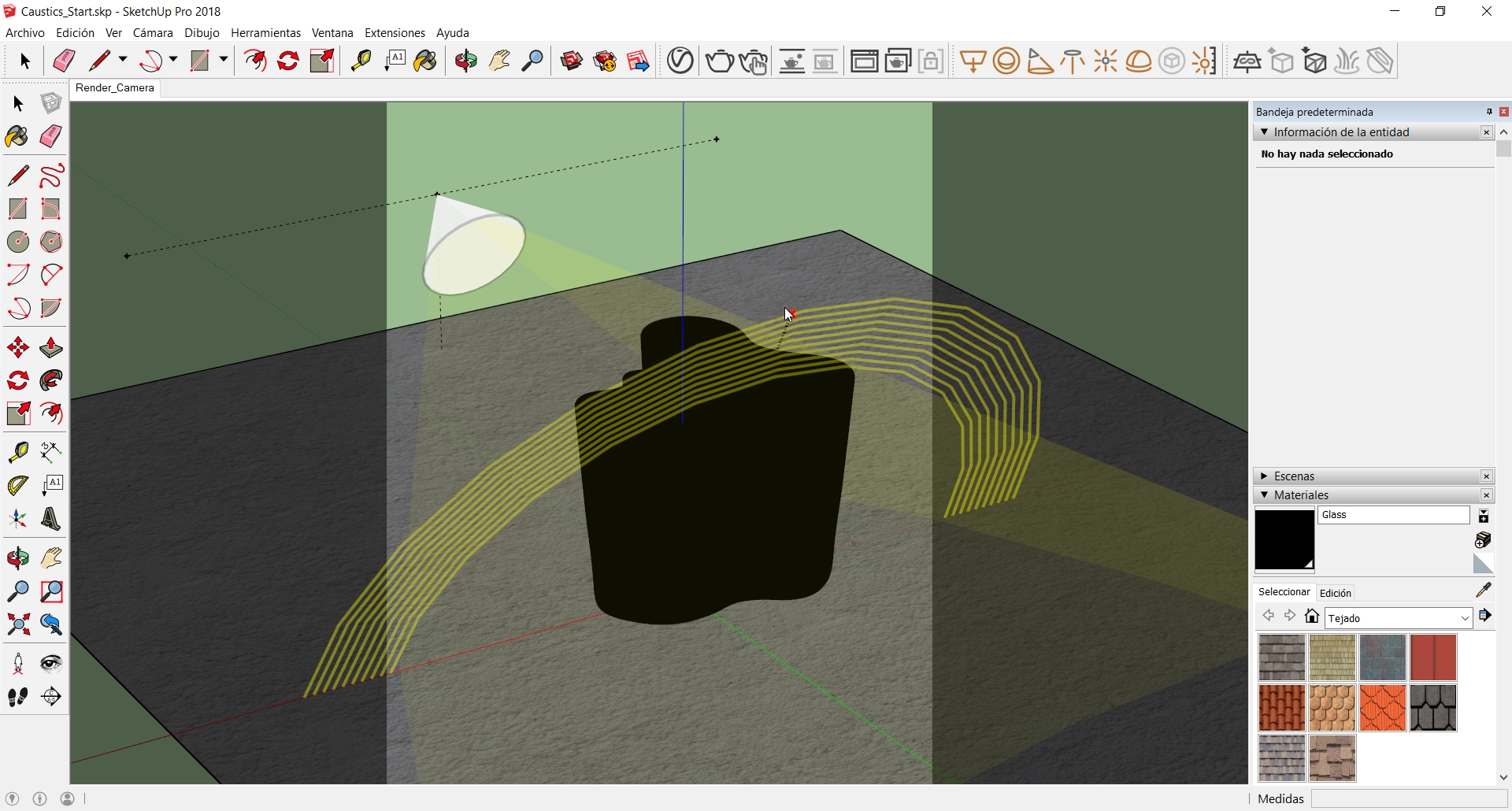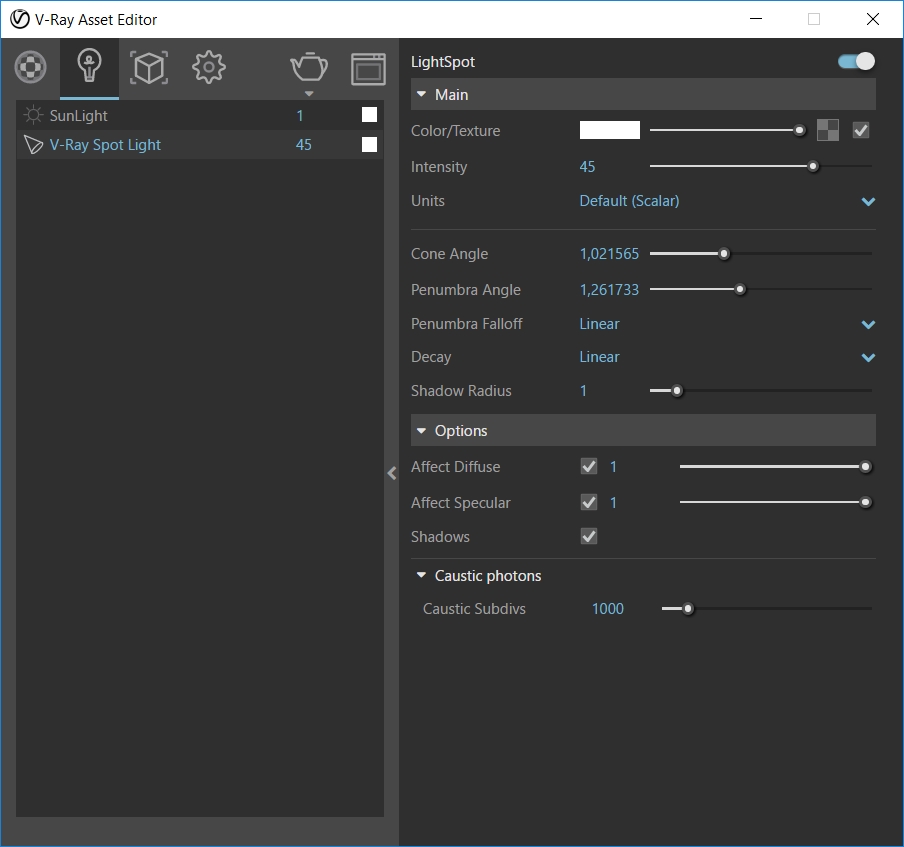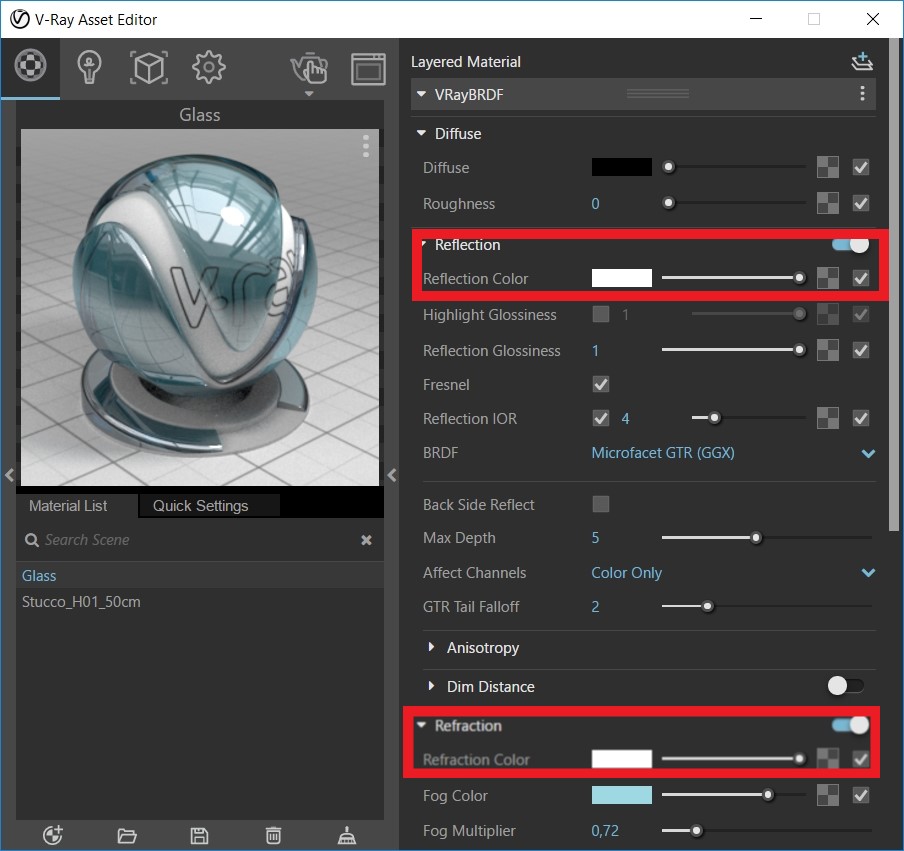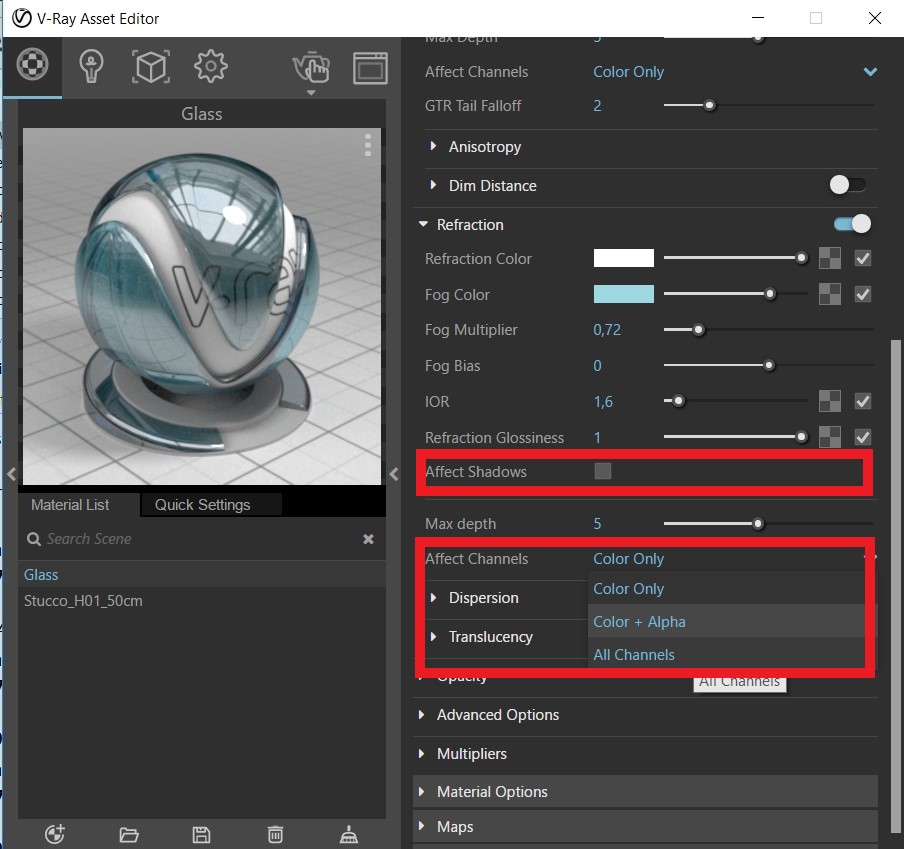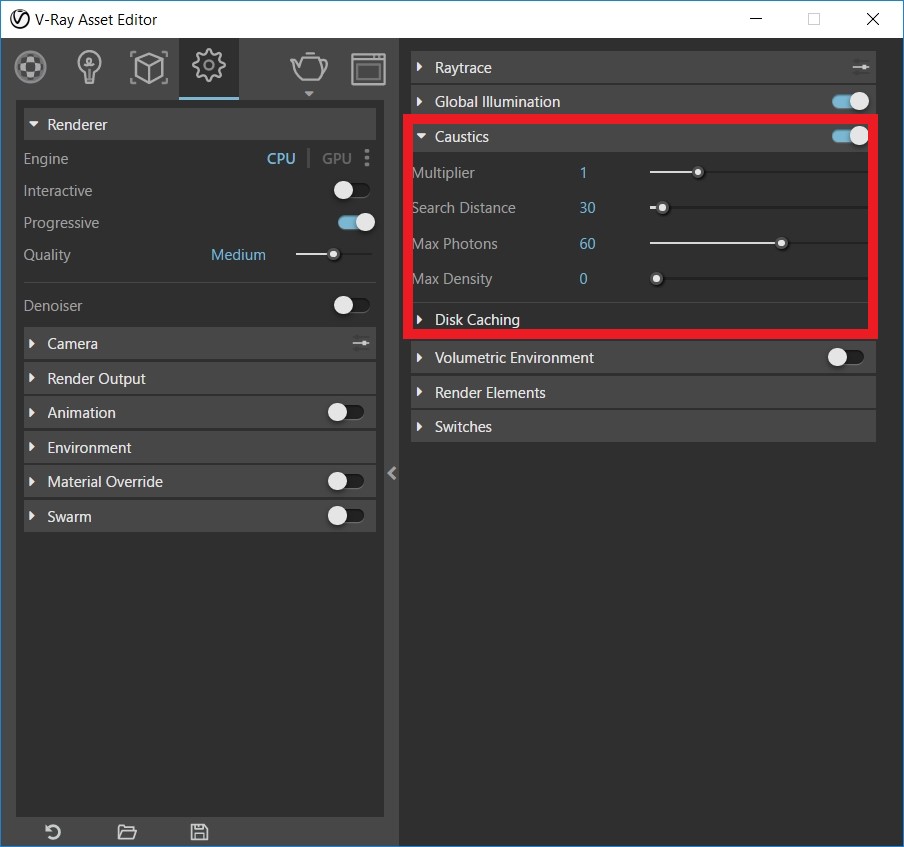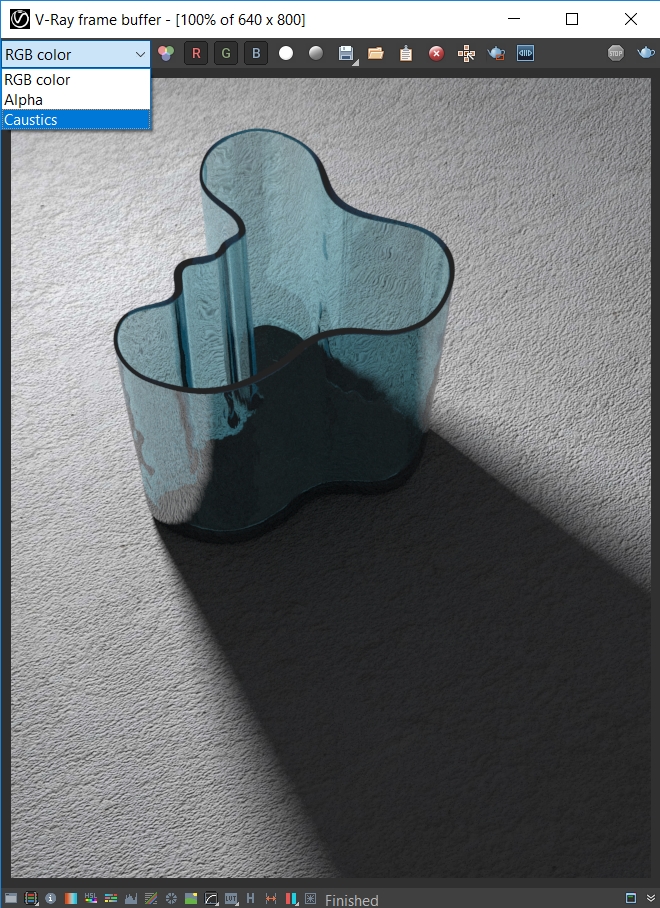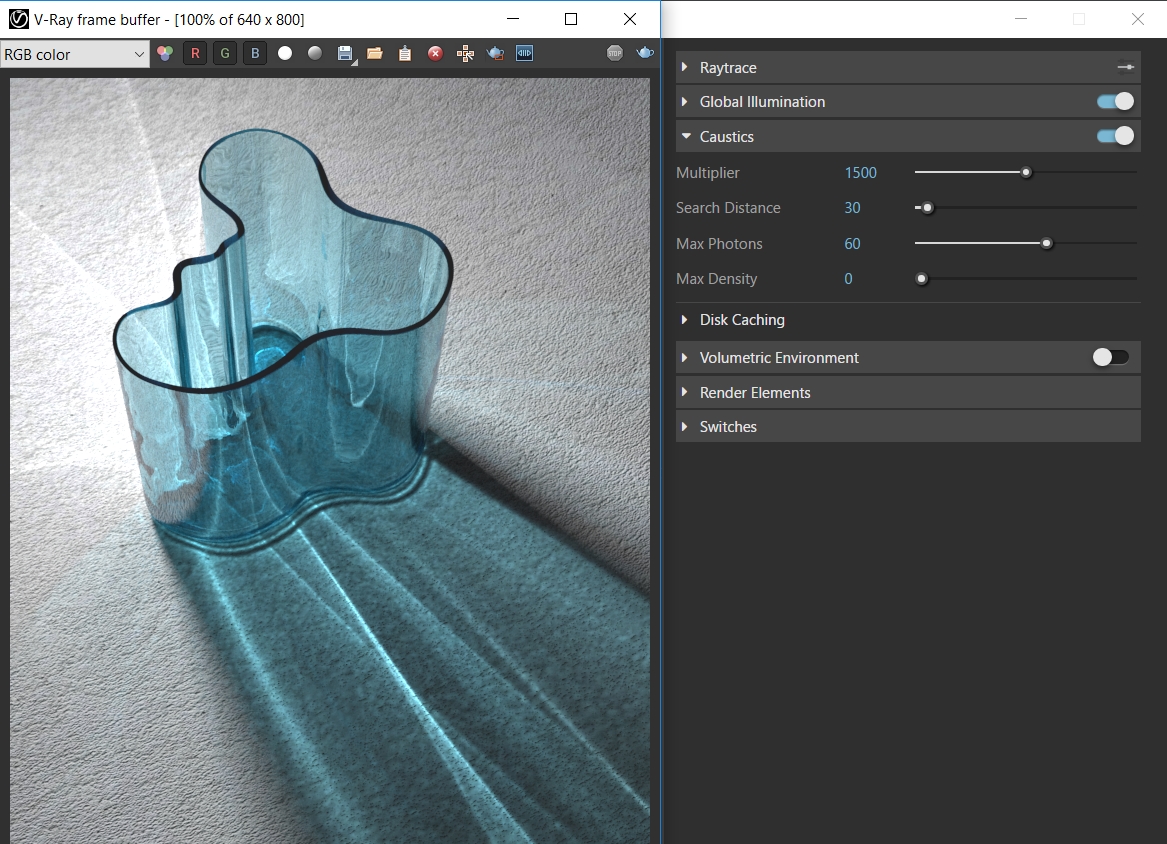SketchUp
 Undet (Nubes de puntos) para SketchUp 2019
Undet (Nubes de puntos) para SketchUp 2019
 [Tutorial] Cáusticos en VRay para SketchUp
[Tutorial] Cáusticos en VRay para SketchUp
Si quieres mantenerte informado de las útimas noticias, tutoriales, descargas y mucho más sobre VRay suscríbete a la newsletter. Introduce tu email.
Uno de los efectos más difíciles de conseguir en VRay para SketchUp pero que a la vez nos dará un mayor realismo en nuestras escenas son los cáusticos (caustics), con esta guía basada en la ayuda oficial de ChaosGroup se pretende aclarar los pasos necesarios para conseguir este tipo de efecto de forma sencilla.
Los destellos cáusticos se producen cuando un rayo de luz se encuentra con un objeto “no plano” que refleja este rayo de luz o cuando dicho rayo atraviesa un objeto “no plano” y en ambos casos se encuentran con una superficie difusa. Esto quiere decir que cuando el objeto es plano por ejemplo un cristal de una ventana no tiene sentido calcular los cáusticos en una imagen, por eso entre otras cosas en VRay para SketchUp la opción de calcular cáusticos no viene activada por defecto.
En VRay para SketchUp este efecto se produce con un mapa especial de luz, una configuración que incluyen todos los tipos de luz dentro del programa y que es el Mapa de fotones (Caustic Photons).
Por tanto para conseguir el efecto necesitamos 4 elementos:
- Un punto emisor de luz (una luz)
- Un objeto “no plano” con un material que tenga reflexión y/o refracción
- Una superficie que reciba el efecto buscado
- La configuración necesaria en VRay para SketchUp para conseguir los cáusticos.
Un punto emisor de luz (una luz)
Un buen punto de luz para conseguir los cáusticos es la luz direccional o de foco (Spot Light), lo que vamos a hacer es colocar un punto de luz de este tipo ayudándonos de las líneas guía que hay en el archivo de ejemplo. Para conseguir lo que se ve en la imagen a coontinuación deberás pulsar la tecla mayúscula (Shift) a la vez que haces clic con el botón izquierdo del ratón, eso te permitirá dirigir el cono de luz a un punto en concreto mientras visualizas dicho cono le luz, en este caso vamos a usar el origen de coordenadas como punto de destino de la luz, a continuación si movenos el ratón en vertical verás como amplias el diámetro del cono de luz, haremos un segundo clic para fijarlo y por último nos permitirá conseguir el ángulo de penumbra del cono de luz, como se ve en la imagen.
Ahora dentro del Asset editor tendremos el punto de luz con su configuración que tendremos que modificar para conseguir los cáusticos. Lo que haremos será modificar la intensidad hasta el valor de 45 y las subdivisiones cáusticas las dejaremos en 1000, cuanto mayor sea este último valor más calidad recibiremos como resultado pero mayor tiempo llevará el render, si bajamos el valor obtendremos cáusticos más borrosos, vamos a poner además que el valor Shadow Radius sea 1 para evitar que la sombra sea demasiado recta y posea un poco de difuminado en los bordes.
Un objeto “no plano” con un material que tenga reflexión y/o refracción
El objeto en cuestión es el que en este momento se ve de color negro, tiene asignado un material de cristal azulado cuya configuración tiene reflexión y refracción al 100% como se ve en la imagen.
Además de esta configuración obligatoria para conseguir los cáusticos tanto reflejados como los refractados, es necesario desmarcar la casilla Affect Shadows dentro del propio desplegable de Refracción ya que esta opción lo que genera es que las sombras sean transparentes, viene marcada por defecto porque en la mayor parte de las ocasiones lo que buscaremos es el efecto de la luz pasando a través de un objeto plano (cristal de una ventana por ejemplo) pero siempre que tengamos un objeto con refracción no plano debemos desmarcar esta casilla, además también es recomendable decirle un poco más abajo en la opción Affect Channels qué elementos del renderizaado se van a ver afectados por la transparencia del material, en esta ocasión seleccionaremos All Channels.
Si renderizamos ahora lo que veremos es que el efecto de los cáusticos no está presente aun y esto es debido a que no viene activado por defecto al ser un efecto especial que además aumenta el tiempo de renderizado.
La configuración necesaria en VRay para SketchUp para conseguir los cáusticos
Este punto es precisamente el que debemos activar en las opciones de configuración del renderizado, dentro de las variables de configuración generales tenemos la opción Caustics si la activamos le estaremos diciendo a VRay que calcule el efecto que estamos buscando.
Probamos ahora el render esperando conseguir nuestro objetivo, pero… seguimos sin ver el efecto en nuestra imagen aunque realmente sabemos que el programa está calculando los cáusticos porque ya tenemos el render element en el frame buffer.
Entonces ¿Cúal es el problema? pues es solo una cuestión de intensidad, los cáusticos están calculados pero no se ven, vamos a la configuración de cáusticos y establecemos un valor de 1500 para el Multiplier del efecto.
Con esto y unos pequeños ajustes de post-producción obtenemos el resultado esperado.
Todos los archivos, logos y material necesario para poder realizar este tutorial son propiedad de Chaogroup.
Si quieres mantenerte informado de las útimas noticias, tutoriales, descargas y mucho más sobre VRay suscríbete a la newsletter. Introduce tu email.
 [Tutorial] Introducción a la Iluminación en VRay para SketchUp (Parte 2de2)
[Tutorial] Introducción a la Iluminación en VRay para SketchUp (Parte 2de2)
Si quieres mantenerte informado de las útimas noticias, tutoriales, descargas y mucho más sobre VRay suscríbete a la newsletter. Introduce tu email.
http://www.jesussomoza.com/tutorial-introduccion-a-iluminacion-en-vray-para-sketchup-parte-1de2
Vamos a continuar con la configuración de la escena para obtener una imagen con iluminación nocturna.
 [Tutorial] Introducción a la Iluminación en VRay para SketchUp (Parte 1de2)
[Tutorial] Introducción a la Iluminación en VRay para SketchUp (Parte 1de2)
Si quieres mantenerte informado de las útimas noticias, tutoriales, descargas y mucho más sobre VRay suscríbete a la newsletter. Introduce tu email.
 [Video] Unreal lanza la Beta de Unreal Studio (antes Datasmith)
[Video] Unreal lanza la Beta de Unreal Studio (antes Datasmith)
Unreal Studio será el nombre que entre todos los participantes en la fase pre-beta le hemos dado a lo que en un primer momento se llamó Datasmith el software que permite mejorar el flujo de trabajo en la exportación/importación de geometría generada con terceras aplicaciones en Unreal Engine. Leer más
 Guía de Instalación de VRay 3.6 demo para SketchUp (Actualizado Nov. 18)
Guía de Instalación de VRay 3.6 demo para SketchUp (Actualizado Nov. 18)
Si quieres mantenerte informado de las útimas noticias, tutoriales, descargas y mucho más sobre VRay suscríbete a la newsletter. Introduce tu email.
*Nota (abril 2018): Esta guía es para instalaciones nuevas, si ya has instalado el VRay para SketchUp y no te funciona o no sabes cual es el problema exactamente lo mejor es que contactes conmigo a través del chat de la web (abajo a la derecha en cualquier página del sitio), si no estoy online deja tu nombre y dirección de email y te responderé lo antes posible.
Como parece que hay bastantes dudas a la hora de instalar la versión demo de VRay 3.6 para SketchUp voy a hacer una pequeña guía para que todo aquel que quiera pueda seguir los pasos uno a uno y conseguir instalar el programa sin problemas.
Lo primero por supuesto es tener instalado SketchUp, puedes instalar la versión 2015, 2016, 2017 o 2018, VRay 3.6 es totalmente compatible con cualquiera de esas versiones. Leer más
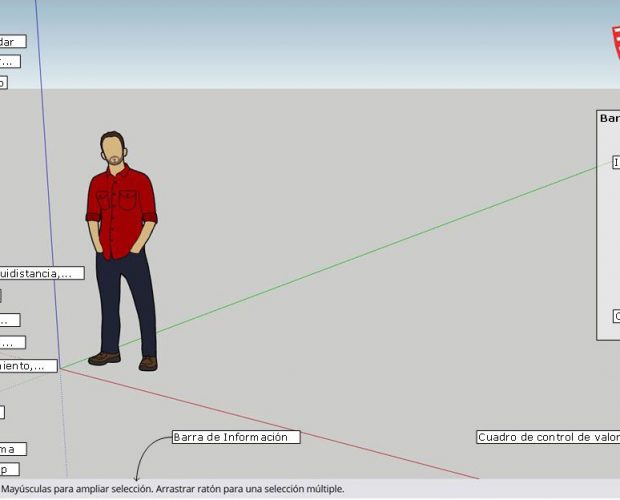 SketchUp Free, la alternativa web al Make
SketchUp Free, la alternativa web al Make
Si bien ayer comentábamos que SketchUp Make había pasado a mejor vida con la aparición de SketchUp Pro 2018 hoy comentamos que la alternativa gratuita es ahora SketchUp Free, lo que equivale a modelado 3D para todo el mundo a través de un navegador web.
Realmente esta novedad adapta a SketchUp a lo que demanda la situación, cada vez más todo tipo de aplicaciones se pasan a la opción web, es lógico, se puede acceder desde cualquier sistema operativo, prácticamente cualquier navegador, no necesita instalación y lo que es más importante es para todos, en el lado negativo que el usuario pierde algunas opciones pero que están disponibles en la prueba gratuita de 30 días de la versión Pro.
Veamos un poco la interfaz. Leer más
 Sketchup 2018 ya está aquí
Sketchup 2018 ya está aquí
Pues ya está aquí, la nueva versión de SketchUp se ha hecho esperar, tras una semana de aplazamiento ya que estaba anunciada para el pasado 7 de noviembre, podemos descargar y comprobar las novedades introducidas por los desarrolladores de Sunnyvale, California.
Veamos cuales son. Leer más
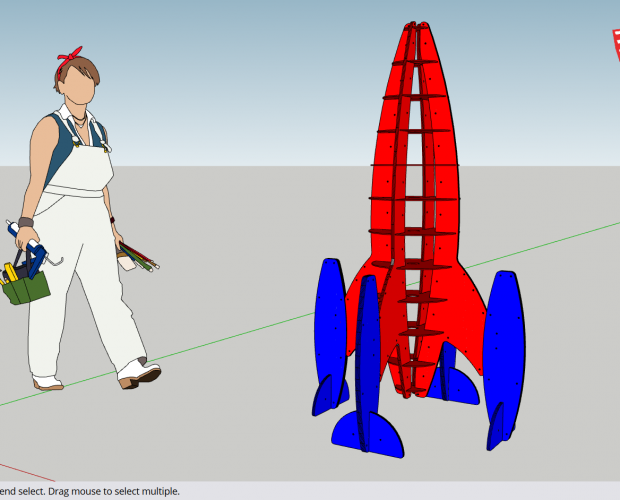 Empezando con SketchUp Web
Empezando con SketchUp Web
Como he comentado en alguna otra entrada SketchUp en la web es una forma rápida y sencilla de acercarse al modelado 3D especialmente orientado a escuelas para acercar a los alumnos por primera vez a este mundo aunque también puede ser usado por cualquier persona que este interesada en conocer SketchUp. Leer más
 Nuevo SketchUp para Escuelas
Nuevo SketchUp para Escuelas
En SketchUp, creemos que cada estudiante debe tener acceso a herramientas de modelado 3D intuitivas que permitan la expresión creativa y el desarrollo de habilidades desde una edad temprana. Por eso estamos muy contentos al presentar SketchUp for Schools: SketchUp en versión web para cualquier escuela primaria y secundaria que se haya inscrito en el programa de educación G-Suite de Google.
Además! Sí, es gratis. Leer más